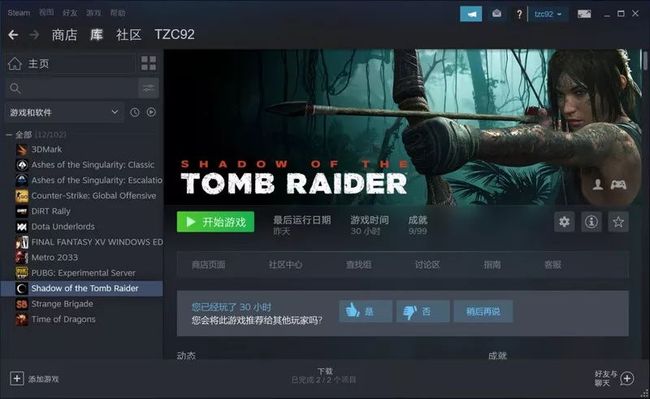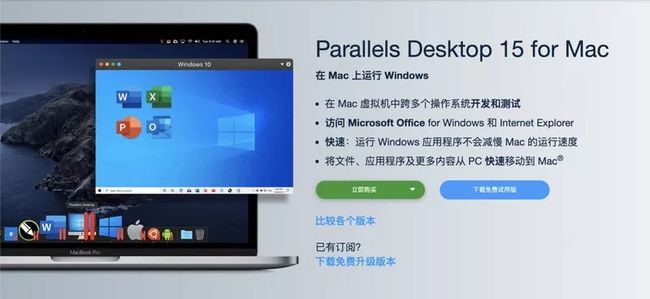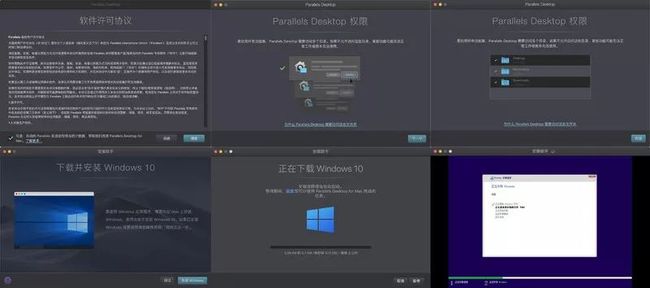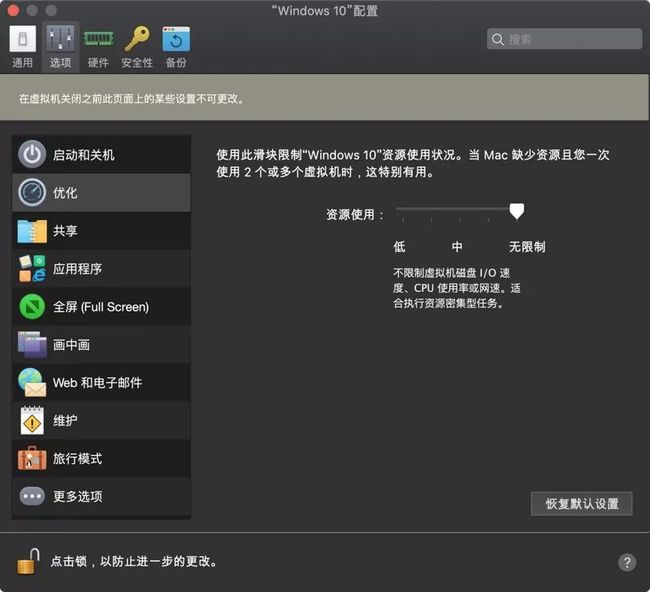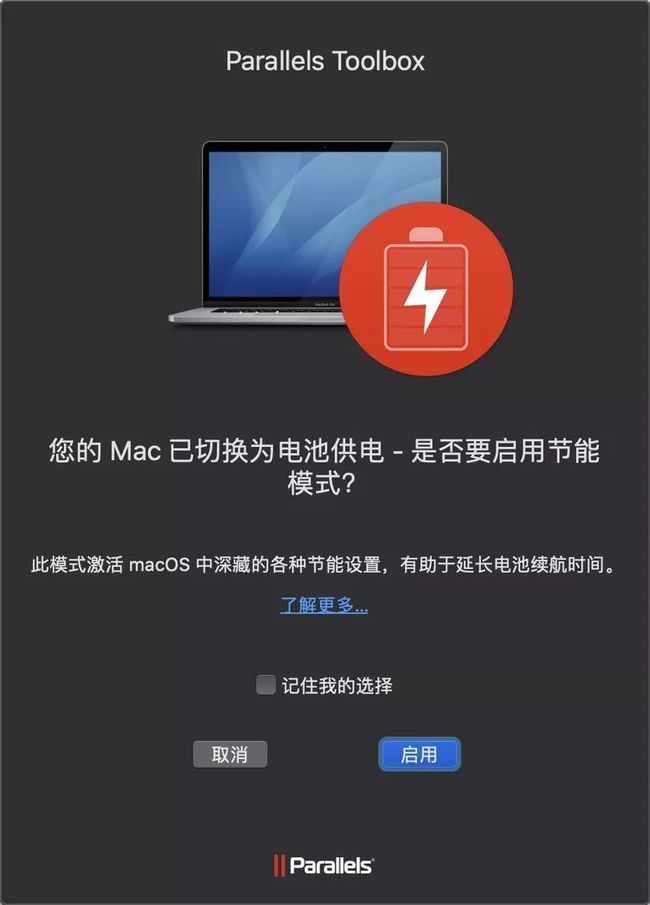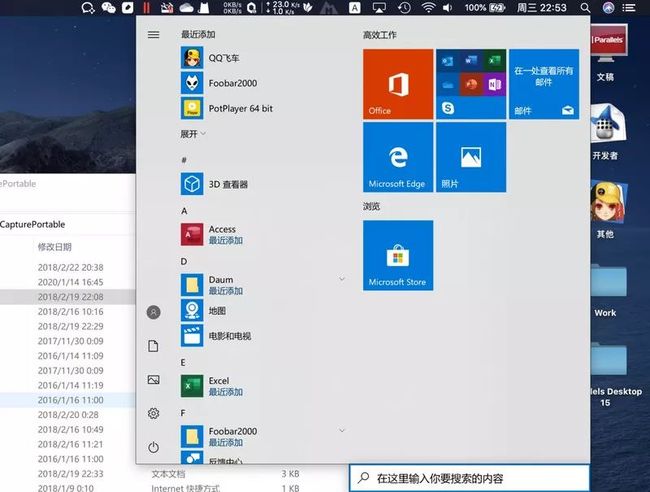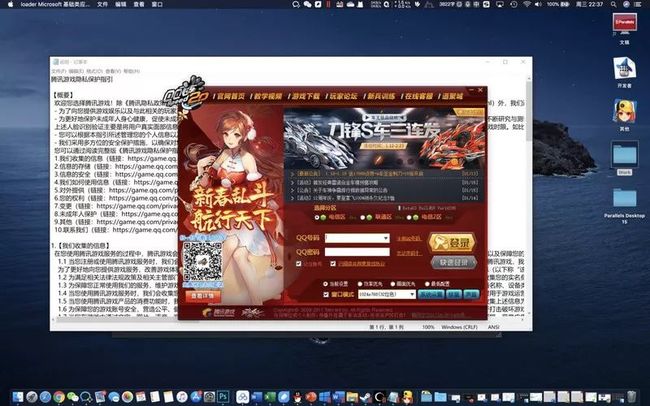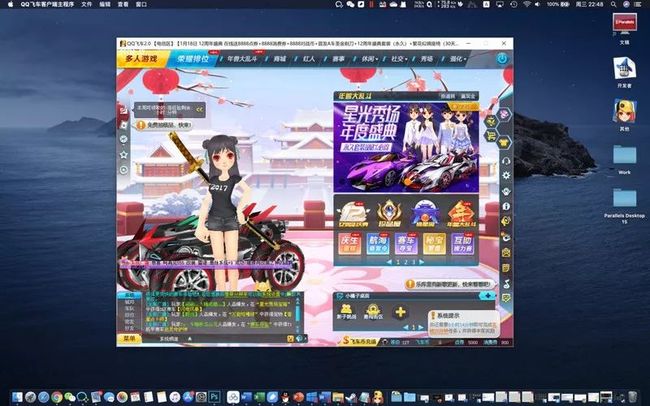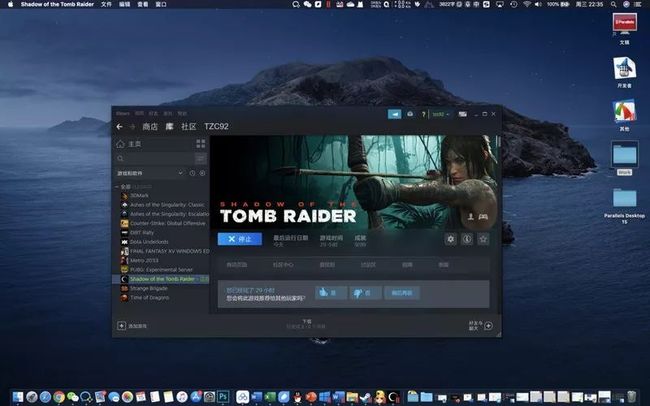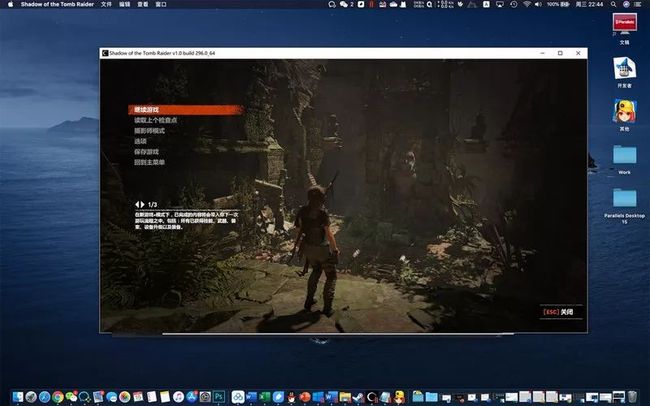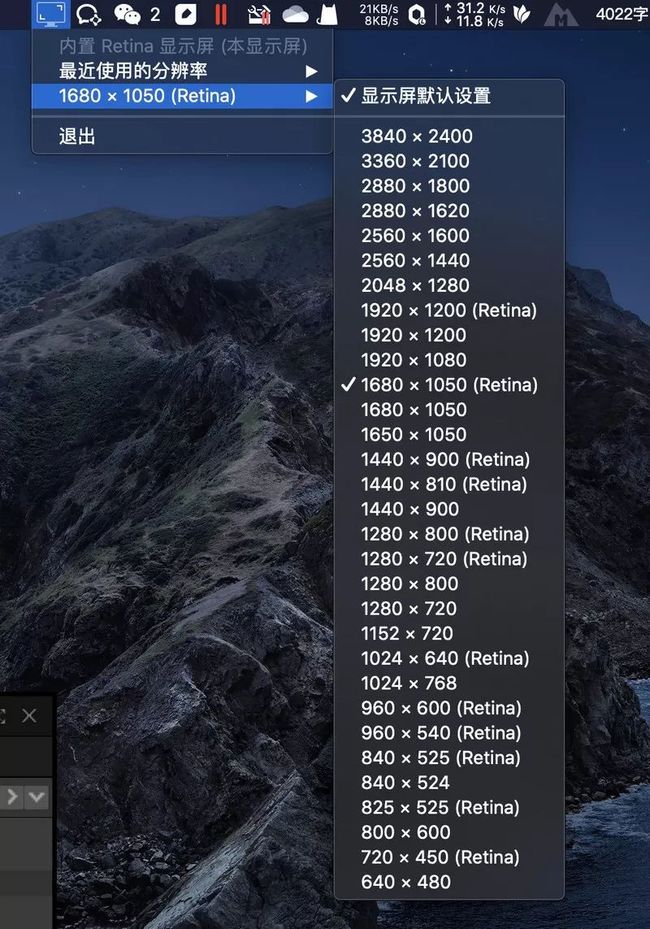谈到Mac的虚拟机,大多数的焦点都落在了Paralles Desktop 、VMware Fusion、VirtualBox这三款工具身上。如果说几年前是并驾齐驱的话,那近年来看三款虚拟机的发展,占据了图形处理优势的PD就显得额外出彩了。
当然如果你不嫌来回切换系统的麻烦,用Bootcamp当然能最大化的发挥硬件优势,但是,就没办法体验PD上优雅的融合模式了。
Paralles Desktop一直都专注于OS X系统上对Windows的优化。从它的发展历程来看,每一代的升级都是紧随着OS X系统的升级,由于专注于苹果的平台, 所以它提供了很多其他虚拟机没有的细腻感受。
最新的Parallels Desktop 15支持 Metal 和 DirectX 11,游戏和 3D 性能大幅提升,与游戏配套的还支持了数量更多的(低功耗)蓝牙设备以及 USB-C/USB 3.0 接口硬件设备,也就是说你可以通过蓝牙手柄,甚至是通过雷电3连接外置显卡在Mac上体验单机大作。PD15被冠以“史上最强大的虚拟机软件”毫不为过。
这次有幸参加尾巴众测获得Parallels Desktop 15专业版一年试用资格,下面我们就从安装过程开始,聊一聊最新的Parallels Desktop 15究竟是怎样提升Mac的娱乐和生产力的。
为什么要在Mac上用虚拟机安装Windows 10?
Mac的系统习惯之后的确是非常的顺手好用,而且效率比Windows要高,不容易出现各种BUG。但是对于我个人而言,Windows平台还是有一些小工具,Mac上没有找到合适的替代品。
比如视频播放神器PotPlayer、音乐发烧神器Foodbar2000、GIF制作神器GifCam,声卡录音软件Audio Record Wizard,截屏软件FSCaptre,甚至是我个人偏爱的看图软件2345看图王。这些都是一些小工具,并不怎么占用电脑资源,但是用起来却特别方便。
如果不是要用十分大型的 Windows 独占软件,虚拟机比Bootcamp 体验更好。特别是像PD这样的虚拟机,融合模式运行起来完全看不出你是在用Windows系统,更像是你在Max上安装了exe程序,十分的神器。
而且Mac对于游戏用户并不是太友好,如果想玩吃鸡或者LOL装虚拟机就是不错的选择,PD15支持 DirectX 11古墓丽影都能愉快玩耍了。另外Mac版Office虽然能用,但是存储文件与Windows的兼容性还不太好,软件本身也经常有一些小Bug,还是Windows上来的舒服。毕竟工作还是需要与他人协作,就拿压缩软件来讲,两者编码格式上的差异势必还是会出现一些乱码的情况。
不会装系统?但是你一定会装PD虚拟机
很多初级用户担心自己从来没有自己重装过系统,就觉得安装PD虚拟机会不会很难?其实它就和安装一个APP程序一样简单,几乎一键完成。
官网下载安装程序——安装——给予软件权限——下载并安装Windows 10,搞定!当然如果想要安装Linux,也是一样的步骤。(这次PD 15针对Linux提供了Virtio GPU,它支持滑动鼠标、动态分辨率和现成可用的多监视器支持。)
安装完成之后会要求登入Parallels 帐号,可以在这个页面下直接申请注册账号,然后登陆。
然后输入购买注册的序列号,当然也可以免费体验14天。虽然价格不菲,但显然PD有这个自信,让你体验之后购买它。
最后安装完成Windows 10之后,记得去激活一下Windows系统。毕竟我们都是正版用户嘛,哈哈哈。
整体安装完成会后,PD还会推荐你安装Parallels Toolbox这样一个工具集合,相当于Windows平台的工具软媒魔方,集成了30多种小工具,记得一定要安装,特别的好用。具体我就不展开说了,大家可以看看截图,是不是非常惊喜!
如何设定PD15,让它更好用?
我只想办公用用Office?我想要用CAD?我想要玩单机大作?
对于虚拟机不同需求的网友来说,以及Mac不同配置的用户来说,可以对PD进行简单的参数设置,让Mac有更好的资源分配,来提升工作效率。
在没有启动Windows之前,可以打开工具列的【Parallels 图示】并选择【控制中心】,可以进入“Windows 10”配置页面。可以对虚拟机的各种硬件分配和系统优化做更改。比如分配处理器核心数量、内存数量、图形处理器、外置设备等等。
如果这个分配对你来说太复杂,还有一个傻瓜式的操作,通过“优化”按钮,来调节Windows的资源使用情况。
另外,PD15有一个特别让我惊喜的新功能。大家都知道OS X系统没有一个像Windows上的节能模式,虽然Mac笔记本电池十分耐用,但是总有一些情况是需要极限续航的。现在PD15为我提供了,当把笔记本电源拔掉的时候,PD15会自动弹出一个窗口,“您的Mac已切换为电池供电-是否要弃用节能模式?”当然这是Parallels Toolbox工具中集成的一个功能。
这个模式下,PD会激活macOS中深藏的各种节能设置,有助于延长电池续航。实际体验来看,的确堪比Windows的节能模式。
还有一个彩蛋!大家都知道Mac的时间机器是一个非常好用的备份程序,Windows根本做不到这种累积式的备份模式,然而PD又让这成为了可能。它可以支持虚拟机器快照功能,例如在安装某一个程序之前,可以先建立一次快照,等到安装后又想要还原回没安装程序前的系统状态,就可以通过这功能还原,同时也支援时间机器备份虚拟器功能。
而且还有一些让你觉得是在使用同一个操作系统的【剪贴板共享】、【全屏】、【画中画】,以及PD上最引以为傲的【融合模式】。
融合模式——把Windows程序变成Mac程序
其他的虚拟机在运行Windows的时候顶多能做到文件共享,而更多的是像在分别操作两个系统,与Bootcamp相比只是不用重新开关机而已。但是PD有一个独门绝技!在运行Windows的时候可以设定为融合模式(当然也可以是基本模式,一个单独的窗口)。
融合模式是PD最最 经典好用的功能,能够将Windows完全融合在Mac系统中。你在【程序坞】中可以完整的看到Windows上的程序,随意点开就是一个完整的程序窗口。这让你感觉到仿佛是在Mac上操作两个系统所有的App,而且是无缝切换无缝融合。
不用限制一定要在Windows的窗口来运行程序,你在Mac的桌面就可以任意的调整拖拽,甚至是把Mac中的图片拖拽到Windows的Office当中,是不是相当的炫酷?
来,在Mac中点开一个Windows的菜单吧,哈哈哈哈!
PD 15特性体验,Mac成为了更高效全能的游戏办公本!
首先说一个iPad、Mac双用户非常友好的功能:PD 15对macOS Catalina中的Sidecar进行了支持,将Windows软件拖动到iPad屏幕上,可以用Apple Pencil进行创作。
你可以把Windows拖拽到iPad上来了!这对Sidecar来说又是一次升华,左手iPda用Windows,右手Mac用OS X,毫无压力,没有iPad的同学是不是有种想要购买iPad的冲动?
很多用Mac装Windows办公用户除了银联程序之外,就属无法逃离的Office了。
用了这么多年Office,苹果的三件套实在是有点不习惯。而且周围的同事都在用Office套件,在Mac上用上Windows的Office套件别提多亲切。
再来看看大家非常关心的游戏。先挑战一个简单的,作为7年飞车党,虽然飞车出了手游,但是操作感弱化了很多,还是偏爱PC端。
直接在Mac上安装qq飞车,登录账号看看我的装备雷诺有没有过期。
非常惊喜,当年刷了那么多点券就为了积攒多些时间的雷诺神车。
我们先来跑一把看看帧率怎么样(吐槽一下PC端的qq飞车,一直锁帧30,还好有大神发现了修改帧率的文档,可以直接破解30,直升到最高45帧,对于这款古老的竞速游戏,也算是比较养眼了。)
我这里是没有破解帧率的,毕竟“破解”是一种违规操作。可以看到帧率跑满了游戏设定的最好30帧,实际体验下来也还是非常流畅的。来个侧身漂移+甩尾过弯,哈哈哈哈。
为了测试PD15的单机游戏性能, 我还特地去注册了一个Steam账号,购买了几个游戏来体验一下。
看我买了多少个游戏,这里还有3DMax跑分软件,安装好古墓丽影之后打开试玩一下。
需要说明的是这是一款系统必须支持DirectX 11才能打开的游戏,用上这个技术之后对于电脑的资源利用率高了很多。
我的笔记本是18年的MacBook Pro 15,配备了Radeon Pro 独立图形处理器。说实话运行起来调低画质还是可玩的,帧率也能维持20-30帧,不过稍高画质下就卡顿明显了。当然作为一款3A大作,我们不能要求在Mac上做太多。
不过对于LOL、吃鸡之类的游戏还是能够非常流畅的体验的。甚至还可以搭配一个游戏手柄有木有!
我们再来看看几个小工具的实用情况。
我这里测试了PotPlayer、Foodbar2000、GifCam、FSCapture几款程序,都能够在融合模式下完美的运行,不过Windows高DIP瞎眼的bug是不能避免的,好在Parallels Toolbox工具可以直接进行对屏幕分辨率进行缩放,也能够达到很好的体验效果。
切换缩放模式或者分辨率之后,就能看得清这些没进过高DIP优化程序的操作界面了。
金融业对Mac的用户似乎也不是很友好,很多软件都只有Windows版或者手机版,不过手机虽然方便,但是要想获取跟多的信息跟的大的窗口展示,还是电脑要更方便一点。通过PD安装大智慧在Mac上展示也是非常方便的~
写在最后
体验了一个礼拜之后,平时的工作已经离不开无缝融合与Mac的Windows 10 了,PD15的改变,并不仅仅只是图形处理上的升级,在很多性能上、细节上的提升,使用时间越长越能感觉出它的魅力。近乎完美的虚拟机软件,没有之一。无论是性能、易用性、对DirectX的支持程度看,都秒杀VMware Fusion和VirtualBox,基本算是OS X下必备软件。
但是又避免不了谈到它的价格问题,持续升级的话一年300多的费用,其实比起某盘某视频网站会员来说,并不是那么贵了,更重要的是对于工作党来说,极大的提升了效率。与Mac的结合堪称完美,能耗控制的非常好,基本上不存在比其他程序额外掉电的情况。Parallels Desktop 15这个鸡腿还是真香的!